 晴れ
晴れ今週末にKLX125でオフロードツーリングに出かけようと思っていたのですが
雨のようですね。さすがに雨の山道は怖いので止めておきます (´・ω・`)
今回のお題は実家の経理システムをいつ何処でも改修できる環境を整えたので
その手順をメモとして残して置きたいと思います。
最悪の環境を考え、ネットは有線・無線ともに使えない(閉鎖された)状態で
PC1台で疑似ネットワーク環境を構築しクライアント・サーバーを実現する
事を目的にシステム構築してみました。
ホストOS兼クライアントアプリ実行は「Windows8」でソフトウェアは
Excel2013のマクロ(VBA)を使用しています。
仮想環境に「VM Virtualbox 4.2.10」を用意し、ゲストOSには
「Ubuntu Server12.04」をDBには「PostgreSQL9.1」を使用しています。
今まで開発してきた実家の経理システム(クライアント・サーバー方式)を
1台の隔離されたPCで実現させるために設定変更を加えたものなので
基本的な導入手順は以前書き残した「DBサーバー構築メモ」参照ください。
デモ用や限られた資源でクライアント・サーバーシステムを構築する際に
有効な手段だと思っています。ただしホストOSとゲストOSを同時に
使用するので動作させるPCはできるだけ多くのメモリを積みCPUは
4スレッド以上を動作させられる「Corei3」以上を推奨します。
ちなみに今回は以前購入したノートPC「X202E-CT3217G」を使用しています。
一応CPUは「Corei3-3217U」・メモリは4GBを搭載しているので問題なく
動作しています。さすがにHDDがボトルネックになっているため遅いので
SSDに換装すると幸せになれそうですw
今回は「DBサーバー構築メモ」+αのα部分だけに焦点を当て操作手順を
記載していきます。新規でシステム構築する際は「DBサーバー構築メモ」の
1~4までの操作を事前に済ませて置いてください。
1.Virtualboxで物理的なネットワークを使用せず仮想ネットワークを設定
・設定でネットワークの割り当てを「ホストオンリーアダプター」に変更
ホストOSとゲストOSのみ通信が可能になるモード
ゲストOSはインターネットなどの外部にアクセスできなくなる
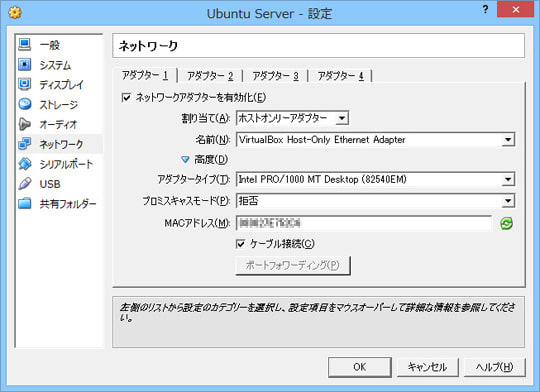
※規定値ではホストOSに「192.168.56.101」ゲストOSに「192.168.56.102」の
ipアドレスが割り当てられます。
2.ゲストOS(UbuntuServer12.04)のipアドレスを固定する
・同じ状況で2台のゲストOSを起動するとipアドレスが変わる可能性が
あるため静的なipアドレスに変更
(1) まず以下のファイルを端末から編集
$ sudo su -
$ cd /etc/network/
$ gedit interfaces
eth0を例に
auto eth0
iface eth0 inet dhcp
↑を↓に書き換える
auto eth0
iface eth0 inet static
address 192.168.56.110(サーバーとなるゲストOSのアドレス)
netmask 255.255.255.0
network 192.168.56.0
broadcast 192.168.56.255
gateway 192.168.56.1(デフォルトゲートウェイ)
(2) ネットワークの再起動
$ cd /etc/init.d/
$ networking restart
3.ホストOSからゲストOS(PostgreSQLサーバ)に接続するためファイルを編集
(1) まず以下のファイルを端末から編集
$ sudo su -
$ cd /etc/postgresql/9.1/main
$ gedit pg_hba.conf
host all all 192.168.56.0/0 md5
(2) PostgreSQLの再起動
$ cd /etc/init.d/
$ postgresql restart
4.ホストOSから見るゲストOSの名前解決
・Windows8 の「hosts」ファイルにてPotgreSQLサーバーの名前を解決
DHCPやDNSを使用していないためレガシーな方法での名前解決が必要となる
(1)メモ帳を管理者権限で起動
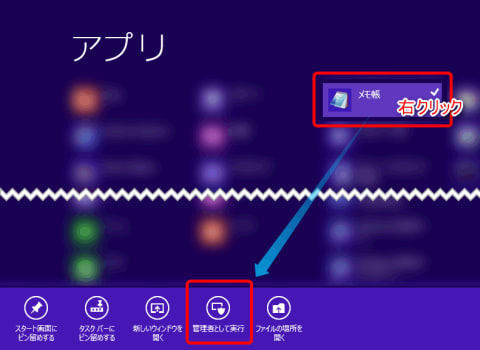
(2)「hosts」ファイルを開く
メニュー「ファイル」-「開く」から以下のアドレスの「hosts」ファイルを読込み
C:\Windows\System32\Drivers\etc
(3) 「hosts」ファイルの最後に以下を追記
192.168.56.110 ubuntu(サーバー名)
以上で完了です。後は以前のブログで書いたODBC32などの設定などを行えば
全て1台のPCでデモや検証を行うことができます。
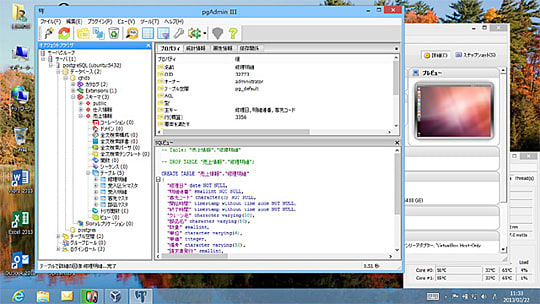
これでお仕事を家にお持ち帰りができます。あまり嬉しい事ではありませんが (;´∀`)



























※コメント投稿者のブログIDはブログ作成者のみに通知されます